Приклад настройки роутера zyxel keenetic Ростелеком

Якщо ви є щасливим володарем роутера Zyxel Keenetic, тоді ви можете не турбуватися і він точно підійде для підключення інтернету Ростелеком. Це одна з найнадійніших моделей, тому якщо ви перебуваєте на стадії вибору, то придивіться в сторону Зікселя. Сьогодні ми розглянемо як правильно налаштувати роутер своїми руками і не витрачатися на виклик фахівця.
Налаштування роутера Zyxel Keenetic Giga 2

Підключіть кабель Ростелекома в роз'єм, який виділений червоним кольором на зображенні. Візьміть кабель, який входить до складу комплекту роутера і підключіть один з його кінців в роз'єм, який виділений синім кольором. Другий кінець необхідно підключити до вашого комп'ютера.
Увімкніть комп'ютер і запустіть браузер (Firefox, Google Chrome, Opera і т.д.).

У вікні, клікніть по назві вашої мережі
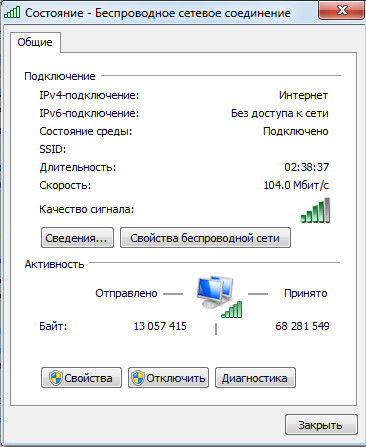
У вікні, клікніть на "відомості"
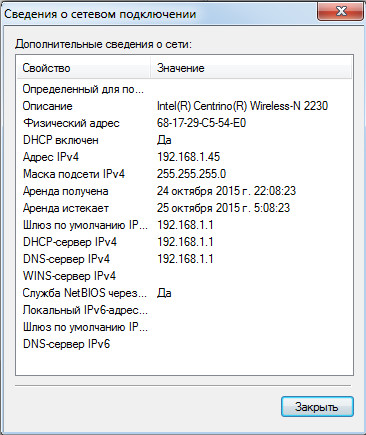
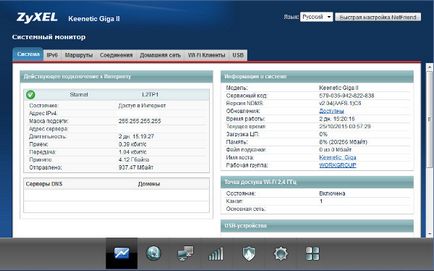
У нижній частині знаходимо вкладку "інтернет" і тиснемо на неї.
Перейдіть на вкладку PPPoE / VPN
Натисніть на "додати з'єднання" і заповніть поля як показано на малюнку нижче
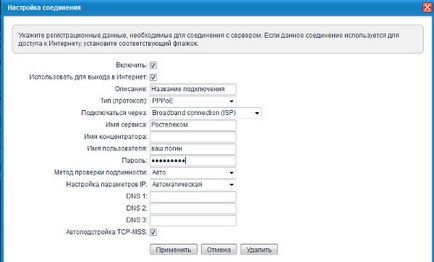
Залишилося зберегти наші настройки і перейти до налаштування бездротової мережі.
Налаштування Wi-Fi мережі в Zyxel Keenetic Giga 2
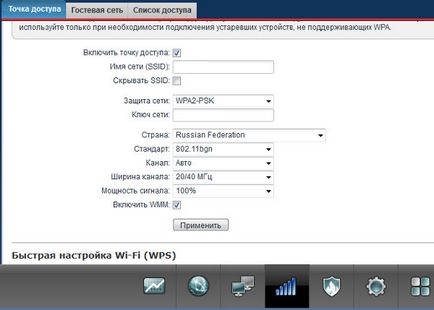
На цьому настройка завершена! Перевірте чи з'явився у вас інтернет, але якщо його немає, тоді перезавантажте ваш роутер з адмінки або просто вимкніть його харчування на декілька секунд.